登陆melogin.cn 得先连接路由器吗? 2016年10月3日 上午11:55 • 水星 • 阅读 20272问:登陆melogin.cn,得先连接路由器吗?我家路由器的设置网址是melogin.cn,请问登陆到melogin.cn设置页面,必须
问:登陆melogin.cn,得先连接路由器吗?
我家路由器的设置网址是melogin.cn,请问登陆到melogin.cn设置页面,必须要先连接到路由器吗?
答:melogin.cn是新版水星路由器的设置网址,登录melogin.cn设置页面时,电脑、手机必须要连接到这台水星无线路由器的。下面介绍具体的操作方法。
一、电脑登录melogin.cn
1、正确连接路由器
电脑需要用网线连接到,水星路由器LAN(1\2\3\4)接口中任意一个。水星路由器的WAN接口,连接猫(入户网线)。
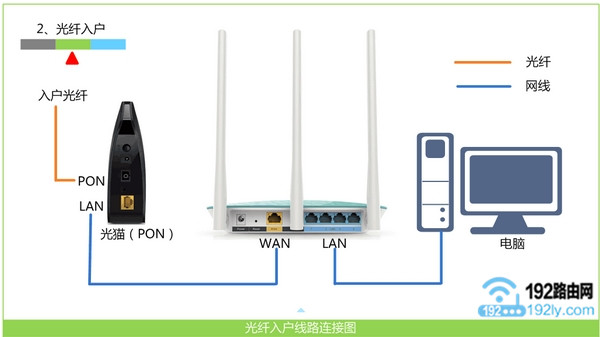
注意问题:
(1)、如果你的水星路由器是第一次配置,则按照上面方法连接电脑与路由器后,电脑暂时就不能上网了。但是,电脑此时是可以登陆melogin.cn设置页面的。
(2)、如果是笔记本电脑,可以不用网线来连接。让笔记本电脑连接水星路由器的默认wifi信号,这样也是可以登录melogin.cn页面的。
2、设置电脑IP地址
要登陆到melogin.cn设置页面,还需要把电脑本地连接(以太网)中的IP地址,设置为自动获得IP(动态IP),如下图所示。
如果不知道怎么设置,可以点击下面链接,查看具体设置步骤。
电脑自动获得IP地址的设置方法
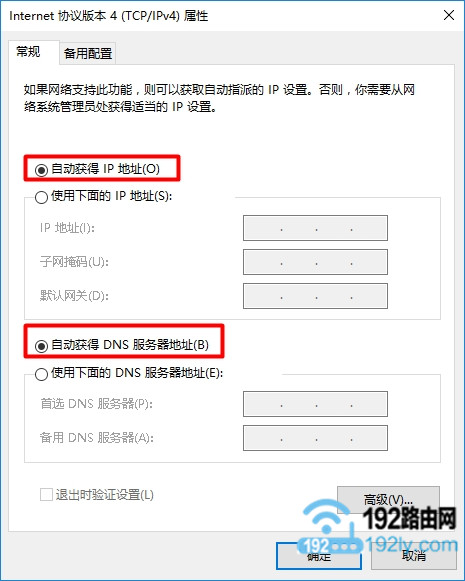
3、登陆melogin.cn页面
打开电脑上的浏览器,在浏览器最上方显示网址的位置,输入:melogin.cn,就可以打开设置页面了,如下图所示。
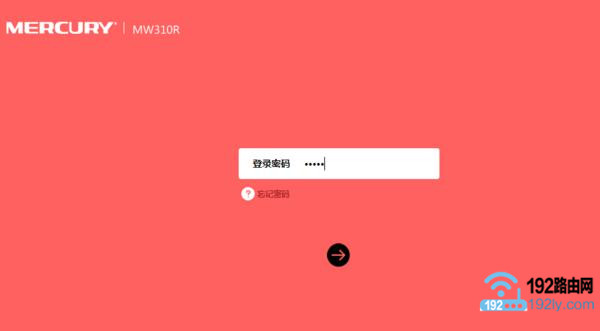
注意问题:
浏览器中输入melogin.cn的位置一定要正确,才能够打开设置页面的。正确的输入位置是:浏览器最上方显示网址的地方。
有些浏览器打开后,有一个很大的搜索框(百度、360、搜狗),很多用户习惯性的在搜索框中输入melogin.cn,结果导致无法登录到melogin.cn设置页面。
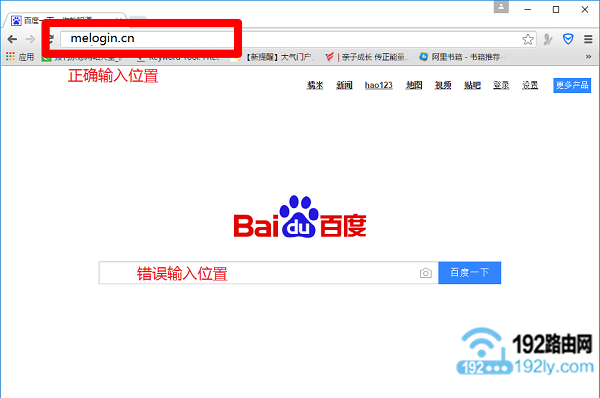
二、手机登陆melogin.cn
1、正确连接路由器
先把水星路由器的WAN接口连接猫(或者入户宽带网线),然后手机连接到水星路由器的默认wifi信号。

重要说明:
大家需要明白,登陆melogin.cn时,并不需手机能够上网的。只要手机连接了水星路由器的wifi信号,就可以登录的。
这个涉及到局域网通信技术,具体原理这里不详细介绍,大家只需要记住:手机连接路由器wifi信号后,就可以登录到路由器的设置页面。
2、登录melogin.cn
打开手机上的浏览器,在浏览器最上方显示网址的位置,输入:melogin.cn,就可以打开设置页面了,如下图所示。
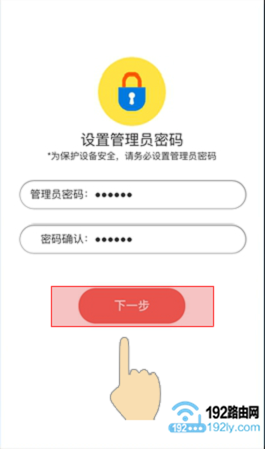
注意问题:
请不要在百度、360、搜狗、UC之类的搜索框中输入melogin.cn,是无法显示登录页面的。
正确输入位置是:浏览器最上方,显示网址的地方。在这里输入melogin.cn,才可以打开设置页面的。
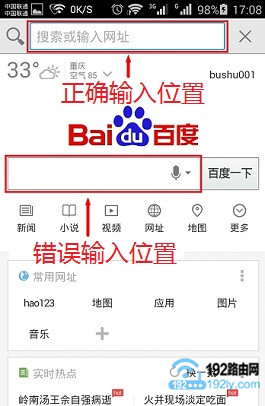
相关文章:
melogin.cn登录密码是多少?
melogin.cn怎么设置?
melogin.cn修改密码【图文】教程
melogin.cn管理员密码忘记了怎么办?
melogin.cn手机登录设置教程
melogin.cn设置界面怎么进不了?
本教程《登陆melogin.cn 得先连接路由器吗? 》整理于网络!

评论